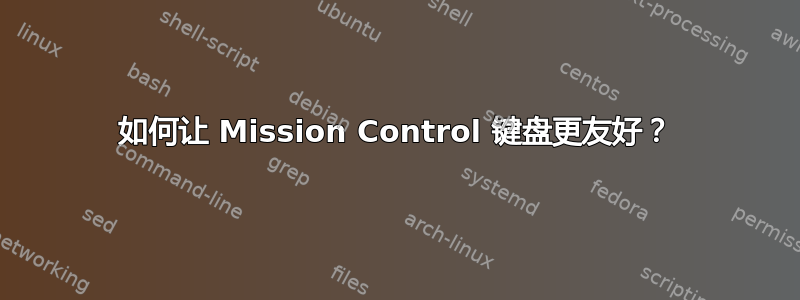
在 Snow Leopard 中,当您使用 Expose 时,您可以使用键盘箭头键导航到每个窗口。使用 Lion 后,这不再可能。有人知道如何让箭头键在 Mission Control 中工作吗?
答案1
这是我通过文档和反复试验发现的任务控制相关键盘操作的列表。
似乎有两种主要模式可以启动,每种模式都有自己的一组按键绑定:
- 正常/桌面模式- Control- Up- 此模式显示当前桌面的应用程序和顶部的一行可用桌面。
- 转至左侧桌面Control--←
- 转到右侧桌面Control--→
- 切换突出显示的应用程序窗口的预览 -spacebar
- 切换到应用程序窗口模式 -`
- 应用程序窗口模式- Control+ Down- 此模式向您显示单个应用程序的所有应用程序窗口(跨所有桌面)的平铺视图。
- 在平铺应用程序窗口中导航 - ←, →, ↑,↓
- 选择突出显示的应用程序窗口 -return
- 切换所选应用程序窗口的预览 -spacebar
- 循环浏览应用程序 -`
- 在各个应用程序间向后循环 -tab
答案2
您需要前往:系统偏好设置 -> 键盘 -> 键盘快捷键 -> 任务控制
您将在那里看到可以绑定键盘快捷键的命令。
答案3
我发现在 Mission Control 中我可以使用Command-`在打开的应用程序之间切换,尽管⇧- Command-`似乎没有任何作用。还请注意,在显示正确的窗口后按回车键不会退出 Mission Control 并使该应用程序处于焦点状态;似乎必须按 Esc 键。
您还可以通过按Command-Control和←或 来在任务控制中心的工作区之间导航→。再次,我发现有必要按Esc离开任务控制中心并让该工作区处于焦点状态。
如果这些键盘快捷键对你不起作用,那么你可以检查键盘快捷键键盘系统偏好设置部分。
答案4
在控制面板中,选择键盘偏好设置⇨任务控制,然后您可以恢复用于切换到特定空间的键盘命令 - 我一直使用四个空间,现在Control 3它将我带到空间 3、Control 4空间 4 等等。
(我确实很怀念在菜单栏中显示当前空间,我的下一个任务就是找到这个……)


